想要给电脑安装win10系统使用,但是自己不知道如何安装win10怎么办?首先win10安装教程有很多,比较简单的就是一键重装或者u盘重装,下面就给大家演示一个简单的官方原版win10安装教程.
想要给电脑安装win10系统使用,但是自己不知道如何安装win10怎么办?首先win10安装教程有很多,比较简单的就是一键重装或者u盘重装,下面就给大家演示一个简单的官方原版win10安装教程.
1.将U盘插入电脑,打开小白一键重新装入系统软件,在使用前关闭杀毒工具,等待小白检测环境完成,点击制作系统,点击开始制作。

2.选择我们需要的系统,这里可以选择win10系统,点击开始制作。
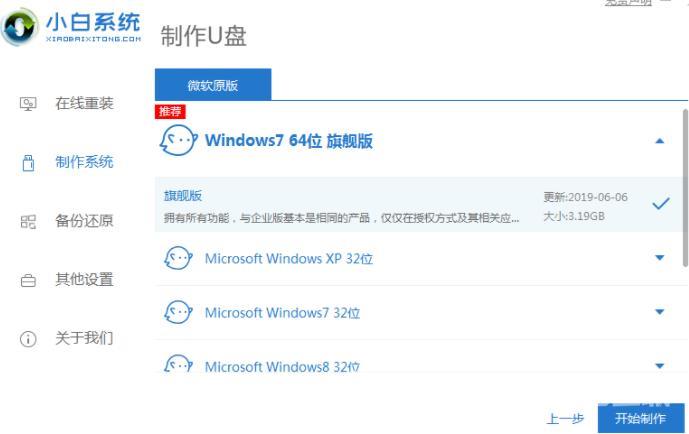
3.弹出提示备份U盘资料,点击确定,等待系统下载完成,等待U盘启动盘制作成功后,拔下U盘。
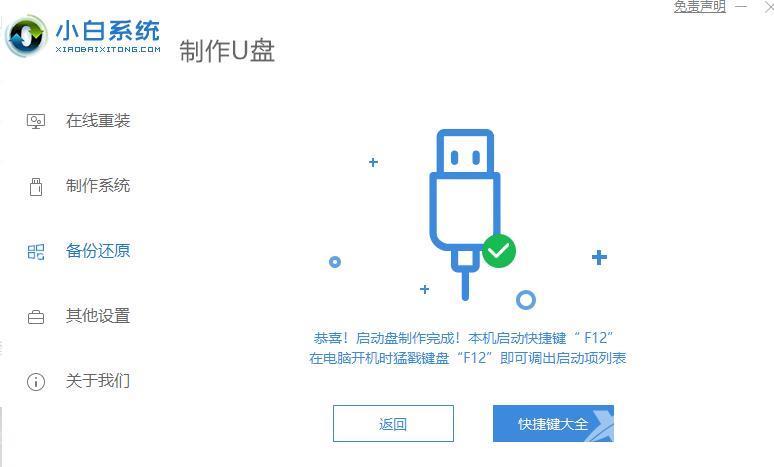
4.将U盘插入需要修理的电脑上,按电源键开机,快速敲击启动热键,弹出boot选择界面,选择USB选项,回车。
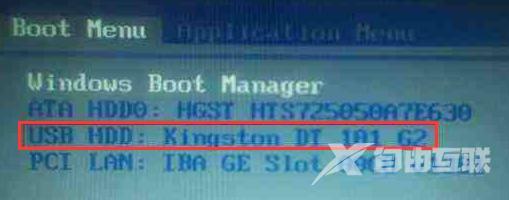
5.按方向键选择【01】PE进入pe系统。

6.点击安装下载系统,选择我们想要的系统点击启动安装。
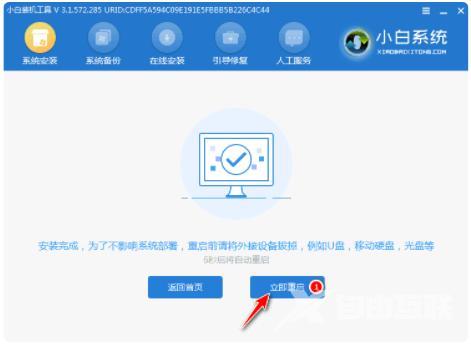
7.等系统安装完成后,拔下U盘,重新启动电脑等待进入桌面。

以上就是详解官方原版win10安装教程步骤,希望能帮助到大家。
